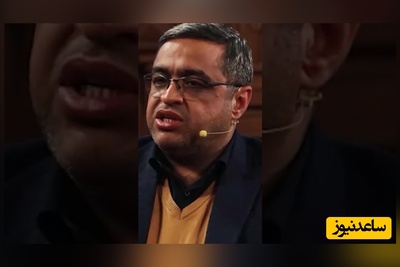انتقال مخاطبین از آیفون به اندروید
اگر من جای شما بودم، اولین کاری که می کردم این بود که مخاطبینم را از آیفون به موبایل جدید اندرویدی ام منتقل کنم. به خصوص با توجه به اینکه تلفن هوشمندم بیش از هر چیز برای من نقش یک تلفن معمولی را بازی می کند. در فهرست انواع داده هایی که برای من اهمیت دارند، مخاطبینم رتبه ی اول را در کسب می کنند.
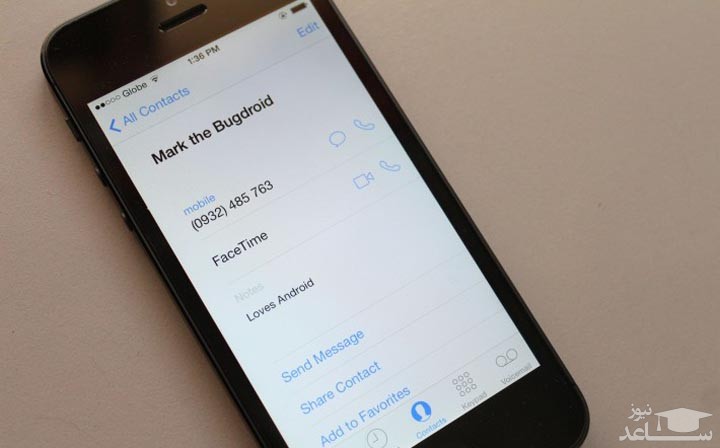
در نسخه های اولیه ی آیتونز به راحتی می توانستید مخاطبین آیفون خود را با اکانت گوگل سینک کنید، ولی مدتی است که اپل این قابلیت را از نسخه های جدید آیتونز حذف کرده است. با این حال خبر خوب این است که شما همچنان می توانید مخاطبین خود را با کمک آیکلاود (iCloud) به اندروید منتقل کنید. برای انجام این روش ابتدا باید مخاطبین را از آیفون بر روی آیکلاود سینک کنید، سپس از طریق آیکلاود از مخاطبین خود به صورت یک فایل (vCard / VCF) خروجی بگیرید و بعد آن را به صورت دستی در اکانت گوگل تان وارد نمایید. آنچه برای انجام این کار نیاز دارید عبارت است از:
- یک دستگاه آیفون و یک موبایل اندرویدی؛
- ایجاد، فعال سازی و سینک کردن اکانت آیکلاود بر روی آیفون؛
- اکانت گوگل؛
- اینترنت.
اولین کاری که باید بکنید این است که آیکلاود را بر روی آیفون فعال کنید و مخاطبین خود را با آن سینک کنید:
- از روی آیفون به Settings > iCloud بروید.
- با اکانت آیکلاود خود وارد شوید.
- از صفحه ی آیکلاود گزینه ی Contacts را فعال کنید تا امکان سینک شدن مخاطبین با این سرویس فراهم شود.
- مطمئن شوید که آیفون به اینترنت متصل باشد تا مخاطبین بر روی آیکلاود سینک شوند.
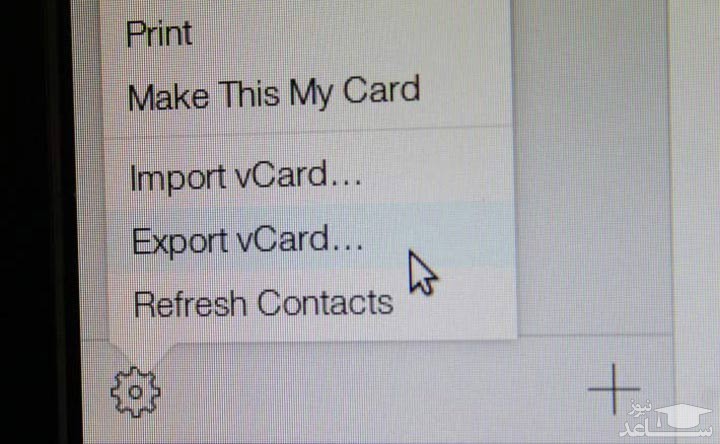
- بر روی کامپیوتر یک مرورگر باز کنید.
- به آدرس https://www.icloud.com بروید و وارد اکانت خود شوید.
- برای مشاهده ی فهرست مخاطبین بر روی گزینه ی Contacts کلیک کنید.
- مخاطبینی را که می خواهید از آنها خروجی گرفته شود انتخاب کنید.
- بر روی دکمه ی Actions Menu (در گوشه ی پایین سمت چپ با آیکن چرخ دنده) کلیک کنید تا منوی تنظیمات باز شود.
- از منوی مذکور گزینه ی Export vCard را انتخاب کنید.
- مرورگر فایل VCF مربوطه را که حاوی مخاطبین شماست دانلود می کند.
- در مرورگر خود یک تب جدید باز کنید و با وارد کردن آدرس http://www.google.com/contacts وارد اکانت Google Contacts خود شوید.
- در پنل سمت چپ به سمت پایین اسکرول کنید و روی گزینه ی Import Contacts کلیک کنید تا پنجره ی مربوطه باز شود.
- فایلی را از آیکلاود گرفته بودید به آن بدهید.
- روی گزینه ی Import کلیک کنید تا مخاطبین آیفون شما به اکانت گوگل تان منتقل شوند.
- اجازه بدهید تا اکانت گوگل مخاطبین تان را با دستگاه اندرویدی تان سینک کند.
انتقال رویدادهای تقویم از آیفون به اندروید
آیکلود قابلیتی دارد که مثل تقویم خود گوگل به شما اجازه می دهد تا تقویم های خود را با سایر کاربران اپلی به اشتراک بگذارید. این روش عملا با استفاده از همین ویژگی انجام می گیرد چرا که از طریق آن می توانید تقویم به اشتراک گذاشته شده را درون یک فایل ذخیره کنید. به عبارت ساده، این روش همه ی رویدادهای موجود در تقویم آیفون شما را درون یک فایل خروجی می گیرد و شما می توانید آن فایل را به Google Calendar بدهید. نکته ی مهم این است که باید اکانت آیکلاود خود را بر روی آیفون به درستی تنظیم، فعال و سینک کرده باشید. مزیت اصلی این روش این است که با یک عملیات ساده می توانید همه ی رویدادهای تقویم خود را از آیفون به اندروید منتقل کنید. تنها عیب کوچکی که وجود دارد این است که اگر در اکانت تان چند تقویم داشته باشید، باید از آنها جدا جدا خروجی بگیرید. آنچه برای این روش لازم دارید عبارت است از:
- یک دستگاه آیفون و یک موبایل اندرویدی؛
- ایجاد، فعال سازی و سینک کردن اکانت آیکلاود بر روی آیفون؛
- یک مرورگر وب بر روی کامپیوتر شخصی (ترجیحا کروم یا فایرفاکس)؛
- اکانت گوگل؛
- اینترنت.
اگر قبلا آیکلاود را بر روی آیفون خود تنظیم نکرده اید ابتدا باید این کار را انجام بدهید:
- صفحه ی Settings را باز کنید.
- به بخش Mail, Contacts, Calendars بروید.
- گزینه ی Add Account را لمس و وارد اکانت آیکلاود شوید.
- بعد از این که به اکانت آیکلاود خود وارد شدید، مطمئن شوید که فرآیند گزینه ی سینک برای بخش Calendars فعال باشد.
- به اینترنت وصل شوید تا اطلاعات آیفون روی آیکلود سینک شود.

اکنون از مدخل های تقویم آیکلاود خروجی بگیرید. مراحل زیر را بر روی کامپیوتر خود انجام دهید:
- در مرورگر وب خود به آدرس www.icloud.com بروید و وارد اکانت آیکلاود خود شوید.
- برای باز کردن صفحه ی Calendar بر روی آیکن تقویم کلیک کنید.
- فهرست تقویم های شما در پنل سمت چپ ظاهر می شود.
- در کنار نام هر تقویم دکمه ای تحت عنوان Share Calendar وجود دارد. برای خروجی گرفتن روی این دکمه کلیک کنید.
- در پنجره ای که ظاهر می شود، تیک گزینه ی Public Calendar را بزنید. آدرسی که نشان داده می شود را کپی کنید. این آدرس بیشتر شبیه دنباله ای از کاراکترهای تصادفی است که با webcal:// شروع می شود.
- در مرورگر خود یک تب جدید باز کنید.
- آدرسی را که کپی کردید در نوار آدرس جایگذاری کنید ولی کلید اینتر را نزنید.
- بخش webcal:// آدرس مذکور را به http:// تغییر بدهید، سپس اینتر بزنید تا صفحه باز شود.
- با این کار صفحه ای باز نمی شود، اما در عوض یک فایل دانلود می شود. نام این فایل متشکل از یک دنباله ی تصادفی از کاراکترهاست. این فایل در واقع یک فایل متنی ساده، حاوی مداخل تقویم شماست. آن را روی کامپیوتر خود ذخیره کنید. اگر دوست داشتید می توانید نام آن را به یک چیز کوتاه تر و واضح تر تغییر بدهید.
- تب های مربوط به آیکلاود و آدرس دانلود فایل را ببندید.
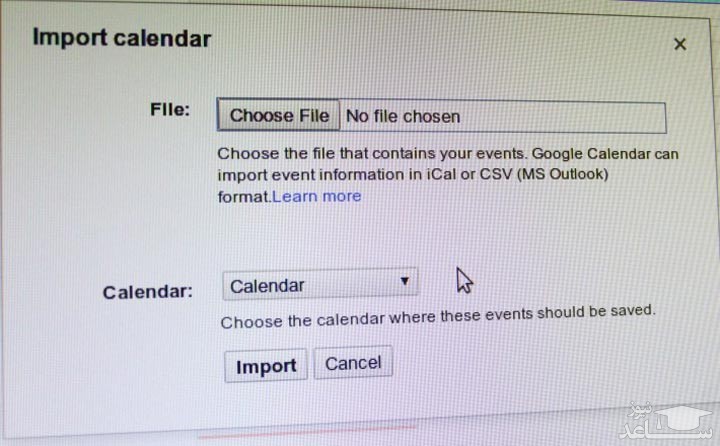
تا اینجا موفق شدید از مداخل تقویم خروجی بگیرید و آن را به صورت یک فایل دانلود کنید. قدم بعدی این است که این فایل را درون اکانت Google Calendar وارد نمایید. مراحل انجام این کار به شرح زیر است:
- از طریق مرورگر با همان اکانتی که بر روی دستگاه اندرویدی خود ثبت کردید وارد (Google Calendar- google.com/calendar) شوید.
- از پایین پنل سمت چپ، منوی Other Calendars را پیدا کنید. از سمت راست عنوان این بخش روی فلش سمت پایین کلیک کنید.
- برای باز کردن پنجره ای که اجازه ی وارد کردن تقویم را می دهد بر روی گزینه ی Import Calendar کلیک کنید.
- بر روی دکمه ی Choose File کلیک کنید. فایلی را که از آیکلاود خروجی گرفتید به آن بدهید.
- اگر بر روی اکانت Google Calendar خود چند تقویم داشته باشید، همه ی آنها در لیست کشویی ظاهر می شوند. یکی از آنها را انتخاب کنید تا مداخل تقویم به آن اضافه شود.
- روی دکمه ی Import کلیک کنید تا عملیات آغاز شود.
- بعد از اینکه کار تمام شد، اکنون باید بتوانید رویدادهای تقویم آیفون خود را در تقویمِ مقصد ببینید.
چگونه تقویم و رویداد های آن را منتقل کنیم؟
همانند مخاطبان که می توانید به آن ها از طریق حساب گوگل خود دسترسی داشته باشید، در خصوص تقویم نیز این موضوع صادق است اما همانند قبل باید این اطلاعات را از پیش در اختیار حساب گوگل خود قرار داده باشید و سپس در گوشی جدید به حساب گوگل خود وارد شوید تا تمام اطلاعات در این خصوص به اسمارت فون جدید منتقل شوند. اما برای انتقال تقویم و رویداد های آن می توانید از طریق روش زیر نیز وارد عمل شوید:
1- به بخش تنظیمات گوشی بروید و سپس گزینه Mail, Contacts, Calendars را انتخاب نمایید.
2- گزینه Add Account را انتخاب کرده و سپس وارد حساب iCloud خود شوید.
3- به گوشی اجازه دهید تا اطلاعات تقویم را با حساب iCloud شما همگام کند.
4- از طریق مرورگر به وب سایت iCloud.com بروید و وارد حساب کاربری خود شوید.
5- بر روی گزینه Calendar کلیک کنید تا رابط کاربری آن نمایش داده شود.
6- در سمت چپ، بر روی گزینه Share Calendar در کنار تقویم مورد نظر خود کلیک کنید.
7- در صفحه پاپ آپ باز شده، گزینه Public Calendar را تیک دار کرده و آدرس URL موجود در زیر آن را کپی کنید.
8- در یک سربرگ (Tab) جدید از مرورگر، آدرس کپی شده را وارد کنید.
9- حال می بایست در این آدرس webcal را به http تغییر دهید و سپس کلید اینتر (Enter) را فشار داده تا وارد صفحه مربوطه شوید.
10- اکنون مرورگر شما فایل تقویم تان را با فرمت پیش فرض دانلود خواهد کرد و این همان چیزی است که در بخش تقویم iCloud شما قرار دارد.
11- اکنون فایل دانلود شده را درون یک پوشه در کامپیوتر خود قرار دهید و از طریق این بخش قادر خواهید بود تا نام فایل خود را تغییر داده و البته می بایست پسوند ics. را نیز به آن اضافه کنید (مثال: calendar.ics).
12- وب سایت Google Calendar را اجرا و وارد حساب کاربری خود شوید.
13- در سمت چپ صفحه، منوی موجود در سمت راست سایر تقویم ها را کلیک کنید.
14- گزینه Import Calendars را انتخاب نمایید.
15- فایل دانلود شده از iCloud را انتخاب کنید و البته از طریق این بخش می توانید مقصد تقویم خود را نیز در صورت وجود چند تقویم وارد نمایید.
16- بر روی گزینه Import کلیک کنید تا فایل مورد نظر شما آپلود شود. بعد از اتمام فرآیند شما می بایست بتوانید فایل آپلود کرده خود را در محیط وب سایت در کنار سایر تقویم ها مشاهده کنید و در این هنگام نیز تقویم جدید شما در دستگاه اندرویدی تان همگام سازی خواهد شد.
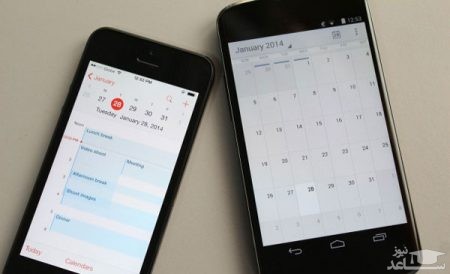
انتقال تصاویر
بدون شک از بین رفتن برخی از تصاویر در حین تبادل اطلاعات بین گوشی قدیمی و جدید موضوع بسیار نگران کننده ای است. شما می توانید برای انجام این کار همانند افراد غارنشین عمل کنید و از طریق روش های قدیمی به انتقال تصاویر بپردازید. اما در مقابل افراد قادر هستند تا با چند عمل ساده تمام تصاویر را از طریق سرویس های ابری بر روی دستگاه جدید خود منتقل کنید.
شما برای این کار می توانید تصاویر خود را در سرویس های مختلفی نظیر Drive، دراپ باکس و سایر سرویس ها ذخیره کنید اما به نظر می رسد که استفاده از سرویس جدید گوگل با نام Photos در این زمینه می تواند بسیار مفید باشد زیرا این سرویس به شما امکان این را می دهد که بتوانید تصاویر نامحدودی را با کیفیت عالی ذخیره کنید و البته برای اندروید و iOS نیز منتشر شده است.
1- نسخه iOS اپلیکیشن Photos را دانلود کنید.
2- در حین نصب، برنامه از شما سوالی در خصوص اینکه آیا می خواهید از تصاویر شما فایل پشتیبان تهیه شود خواهد پرسید که می بایست این قابلیت را فعال کنید.
3- در این حال تصاویر شما شروع به آپلود شدن خواهند کرد که این موضوع می تواند حجم قابل توجهی از ترافیک اینترنتی شما را مصرف کند.
4- زمانی که آپلود تصاویر به اتمام رسید، از طریق دستگاه اندرویدی خود وارد عمل شوید و برنامه Photos را از طریق گوگل پلی دانلود کنید.
5- بعد از عملیات مربوط به نصب برنامه، شما قادر خواهید بود تا تمام تصاویر خود را در آن جا مشاهده و استفاده کنید.

البته شما می توانید این کار ها را از طریق کامپیوتر نیز انجام دهید، برای انجام این کار به صورت زیر وارد عمل شوید:
1- آی فون و گوشی اندرویدی خود را از طریق کابل USB به کامپیوتر متصل کنید.
2- در کامپیوتر ویندوزی خود، وارد قسمت My Computer شوید.
3- در این حین شما قادر خواهید بود تا دو دستگاه جدید را در بخش Portable Devices مشاهده کنید که یکی از آن ها حافظه آی فون و دیگری حافظه دستگاه اندرویدی شماست (اگر قادر نیستید که این دو دستگاه جدید را مشاهده کنید می بایست اقدام به نصب درایور گوشی ها نمایید).
4- حافظه آی فون را در یک پنجره جدید اجرا کنید.
5- حافظه دستگاه اندرویدی خود را در یک پنجره دیگر باز کنید.
6- در پنجره مربوط به حافظه آی فون تصاویر در پوشه ای تحت عنوان DCIM قرار گرفته اند که می توانید تصاویر خود را در آن محل مشاهده کنید.
7- حال به سادگی می توانید تصاویر خود را انتخاب و کپی کرده و به حافظه دستگاه اندرویدی که اکنون در یک پنجره مجزا اجرا کرده اید، انتقال دهید.

چگونه موسیقی ها را انتقال دهیم؟
شما همچنان می توانید از طریق روش قدیمی موسیقی ها را از دستگاهی به دستگاه دیگر انتقال دهید و البته این کار به مراتب ساده تر از آپلود موسیقی ها بر روی Google Play Music است. البته انجام چنین کاری باعث خواهد شد که بتوانید تمام آن موسیقی ها را در کامپیوتر خود نیز داشته باشید. اکنون فرض می کنیم که شما در آی فون خود از iTunes استفاده می کنید. حال از طریق آن یک موسیقی را دانلود کنید.
بعد از انجام این کار از طریق Google Music Manager وارد عمل شوید و تمام موسیقی های خود را در Google Play Music آپلود کنید که این باعث خواهد شد موسیقی های مورد نظر شما در تمام دستگاه های اندرویدی تان همگام شوند. اما مشکل اصلی این است که اگر فایل دانلود نشده باشد، شما می بایست در حین پخش آن مقداری دیتا (ترافیک) مصرف کنید، پس مطمئن شوید که فایل ها را برای استفاده آفلاین دانلود کرده باشید. برای انجام این کار ها به صورت زیر وارد عمل شوید:
1- برنامه Google Music Manager را برای کامپیوتر خود دانلود کنید.
2- برنامه را نصب و اجرا نمایید.
3- در این حال گزینه ای تحت عنوان Upload songs to Google Play وجود دارد که می بایست در این بخش گزینه iTunes را انتخاب کنید و تنظیمات اولیه را نیز پشت سر بگذارید.
4- در این هنگام منتظر باشید تا برنامه تمام موسیقی های شما را در Google Play Music آپلود کند.



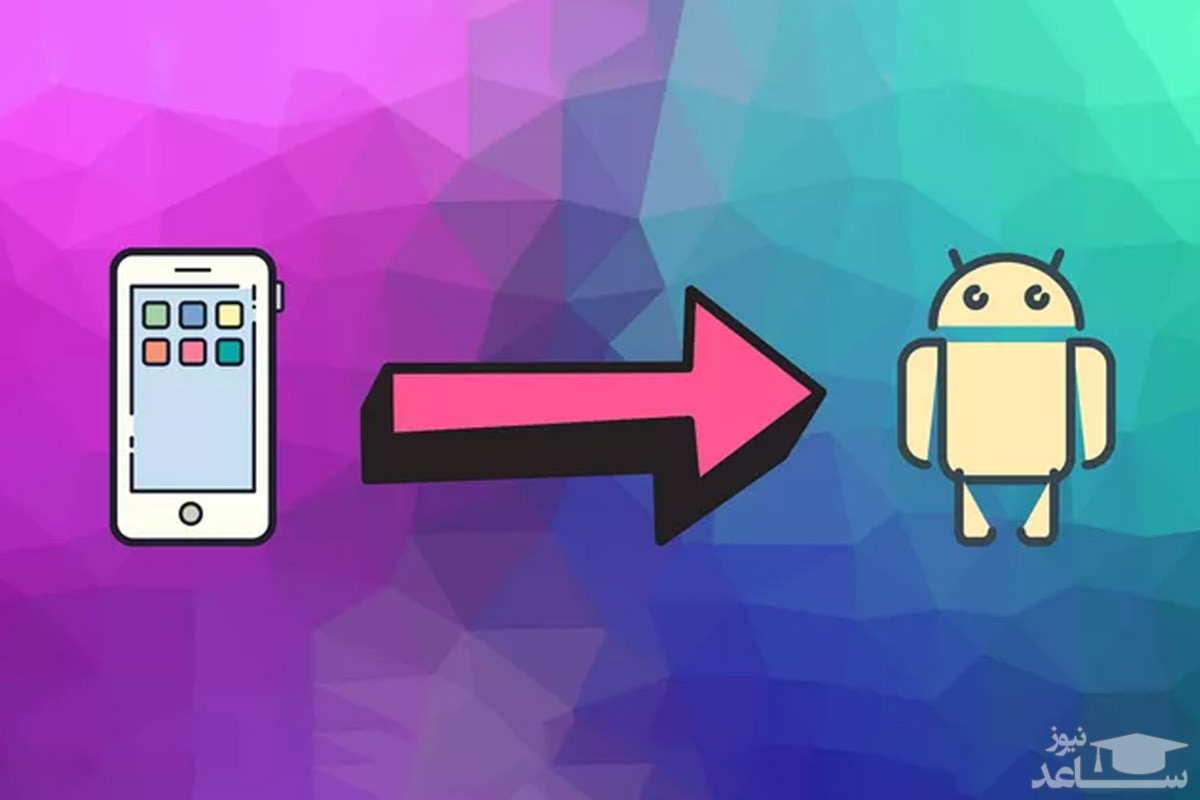
 چگونه از دستور Type در لینوکس استفاده کنیم؟
چگونه از دستور Type در لینوکس استفاده کنیم؟